Cách reset ứng dụng đã cài từ Windows Store
Mục lục nội dung
Ứng dụng, game cài đặt từ Windows Store sẽ thi thoảng phát sinh lỗi hoặc crash không hoạt động được, thay vì mất công xoá đi và cài lại thì bạn có thể thử cách reset ứng dụng về mặc định dưới đây.
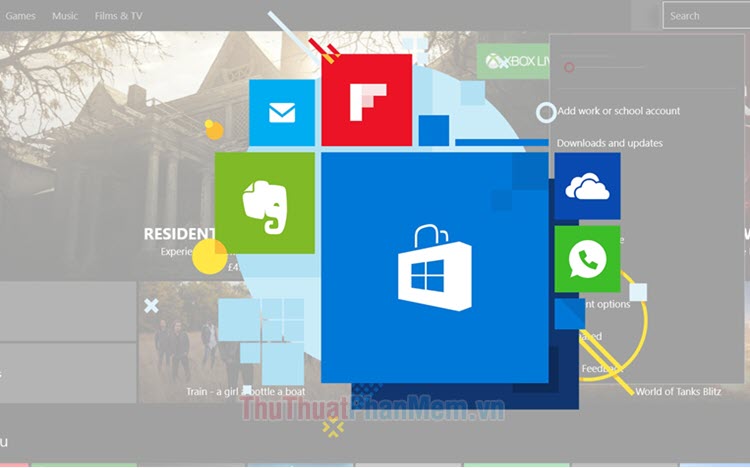
1. Reset ứng dụng với Settings
Bước 1: Bạn click vào Start (1) => Settings (2).
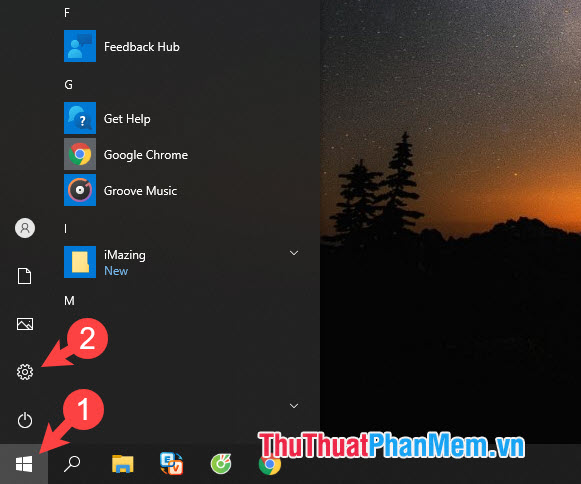
Bước 2: Bạn click vào mục Apps.
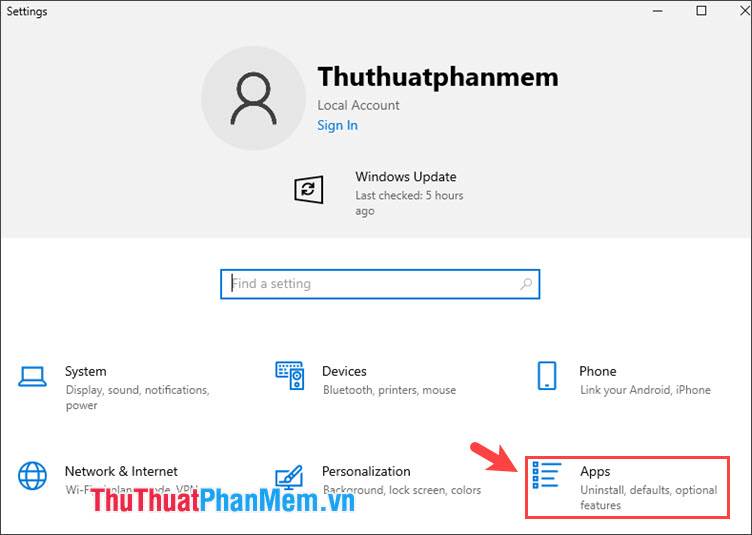
Bước 3: Bạn click vào mục App & features (1) => chọn ứng dụng (2) => Advanced options (3).
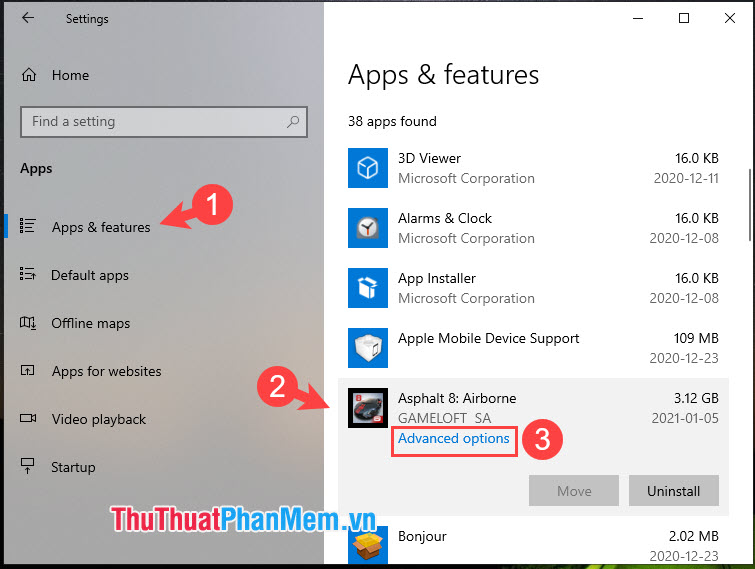
Bước 4: Bạn cuộn xuống dưới và click vào Reset.
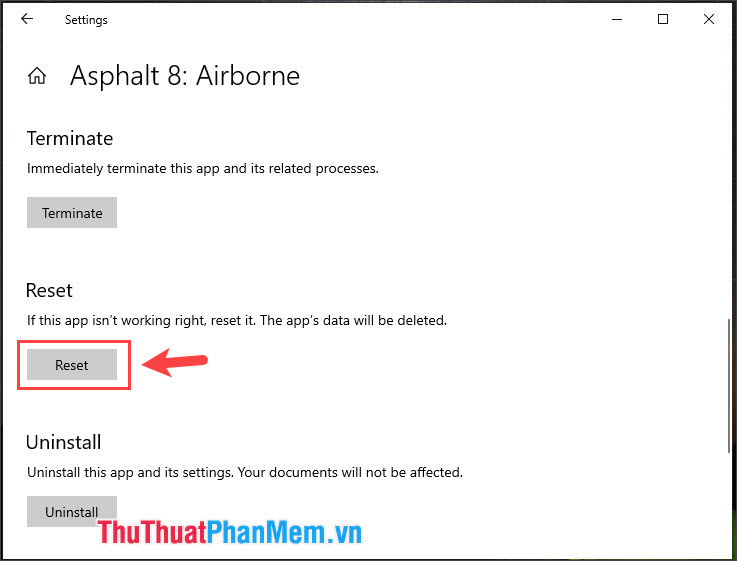
Bạn nhấn vào Reset để đồng ý khôi phục lại dữ liệu.
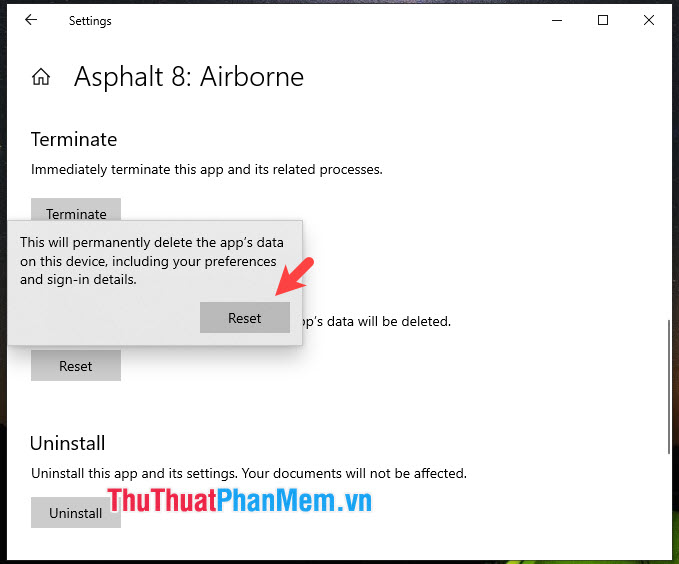
Sau khi Reset ứng dụng thành công, bạn sẽ thấy dấu tích ở bên cạnh nút Reset.
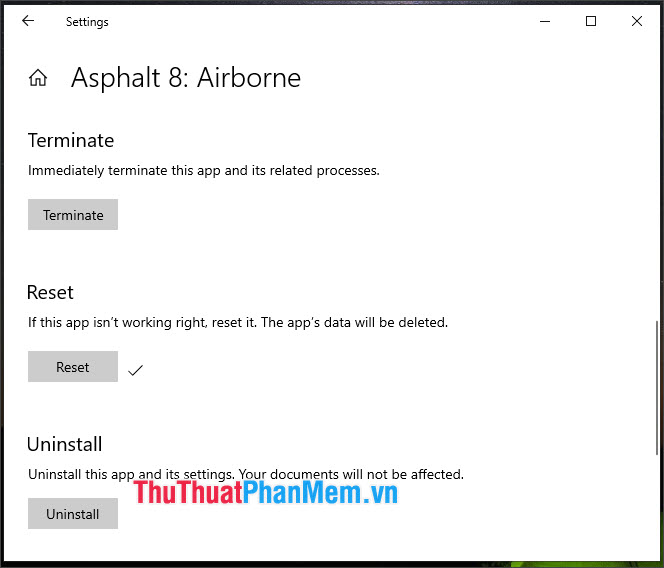
2. Reset ứng dụng bằng PowerShell
Bước 1: Bạn click vào Start (1) => tìm Windows PowerShell (2) => click chuột phải vào Windows PowerShell (3) => Run as Administrator (4).
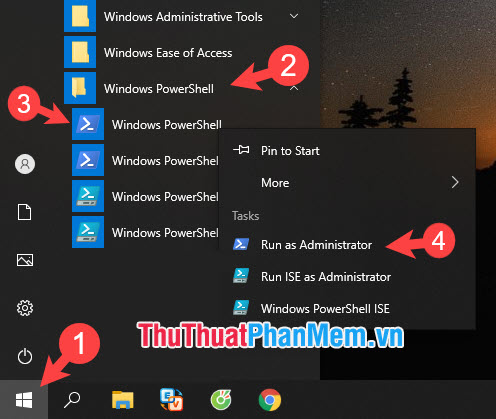
Bước 2: Bạn thực hiện lệnh sau.
Get-AppXPackage -AllUsers|Format-Table
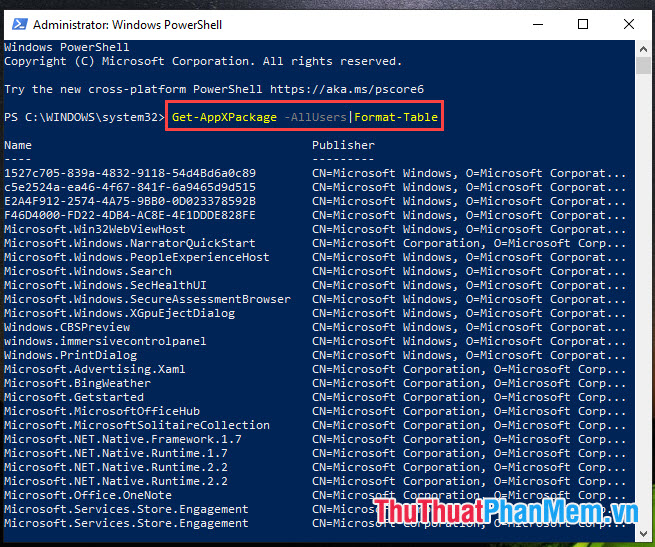
Bước 3: Bạn tìm tên ứng dụng cần reset và thay vào lệnh sau.
Get-AppxPackage ten ung dung | Reset-AppxPackage
Với ten ung dung (2) được thay bằng tên ứng dụng (1).
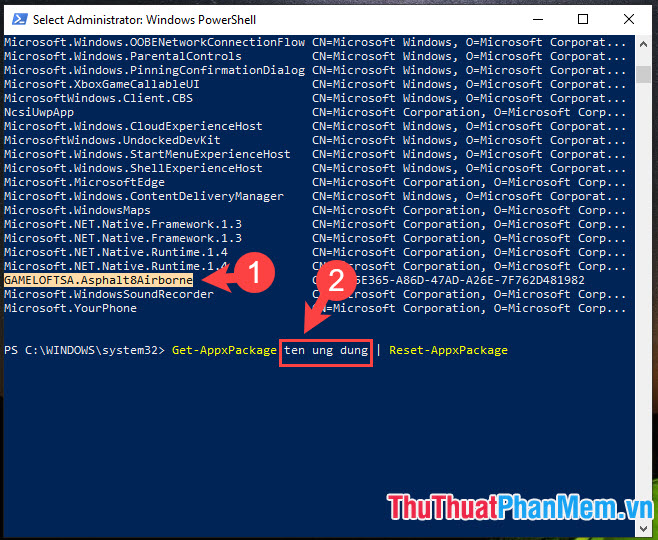
Ví dụ: Trong bài viết mình cần reset ứng dụng Asphalt 8 Airborne nên câu lệnh sẽ là.
Get-AppxPackage GAMELOFTSA.Asphalt8Airborne | Reset-AppxPackage
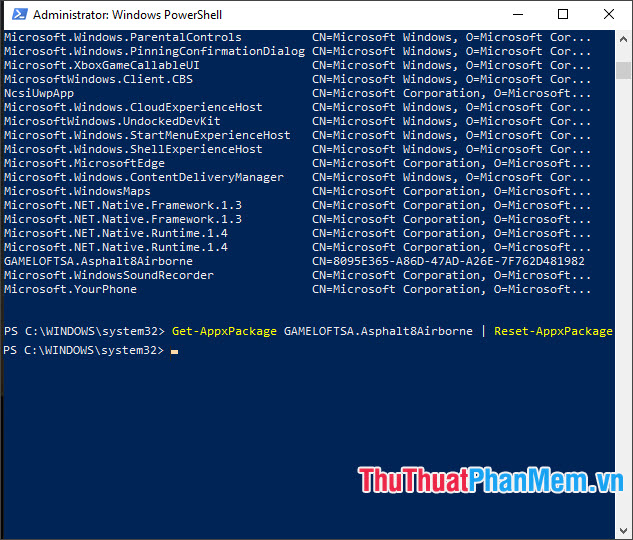
Với mẹo nhỏ trong bài viết, bạn có thể reset ứng dụng đã cài trên Windows Store một cách nhanh chóng, không phải mất công xoá đi và tải về lại. Chúc các bạn thành công!


























